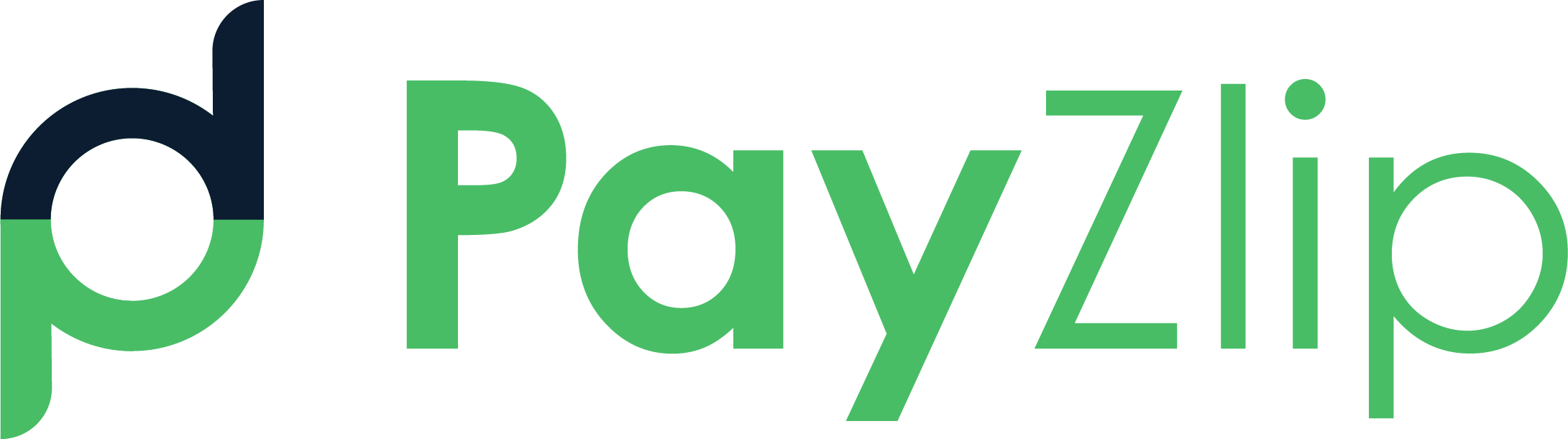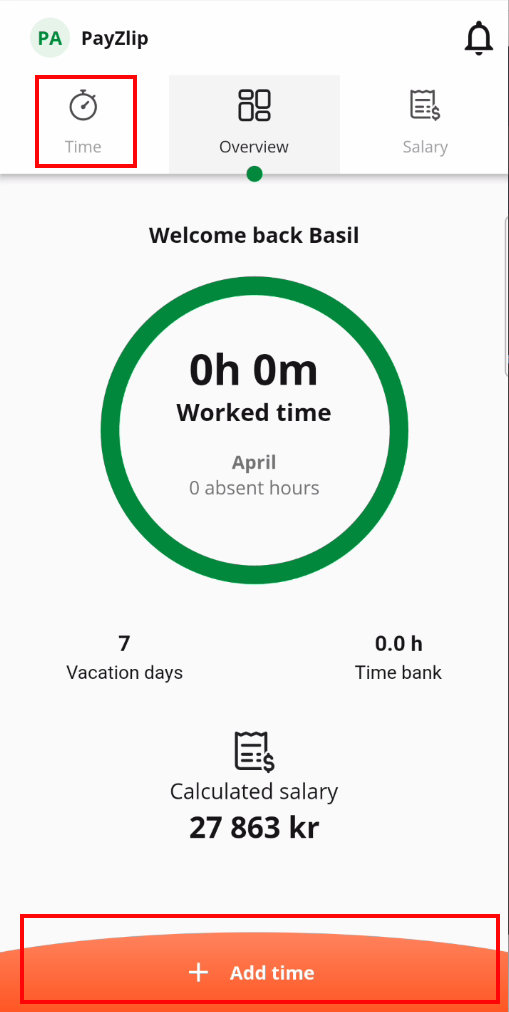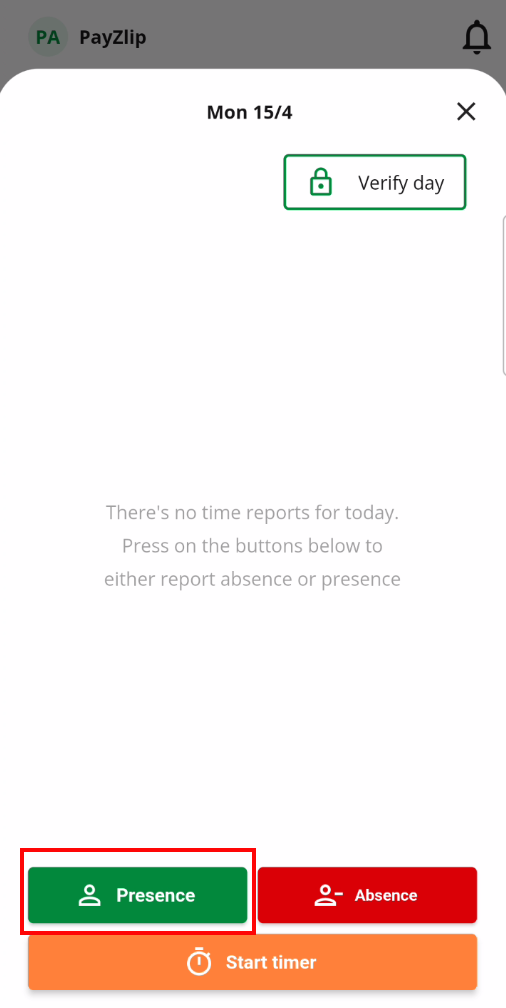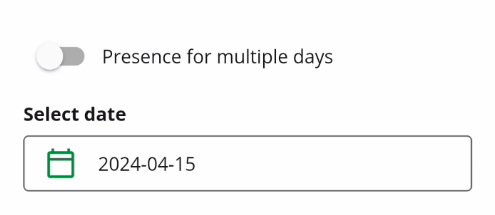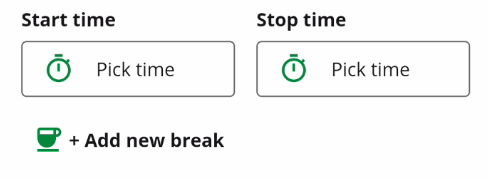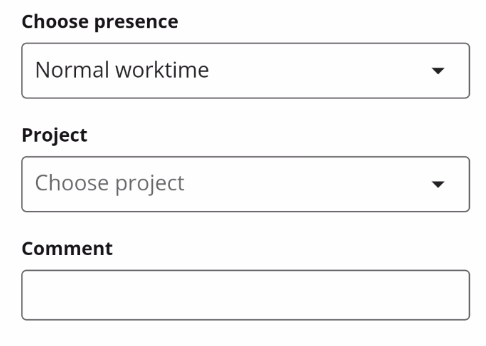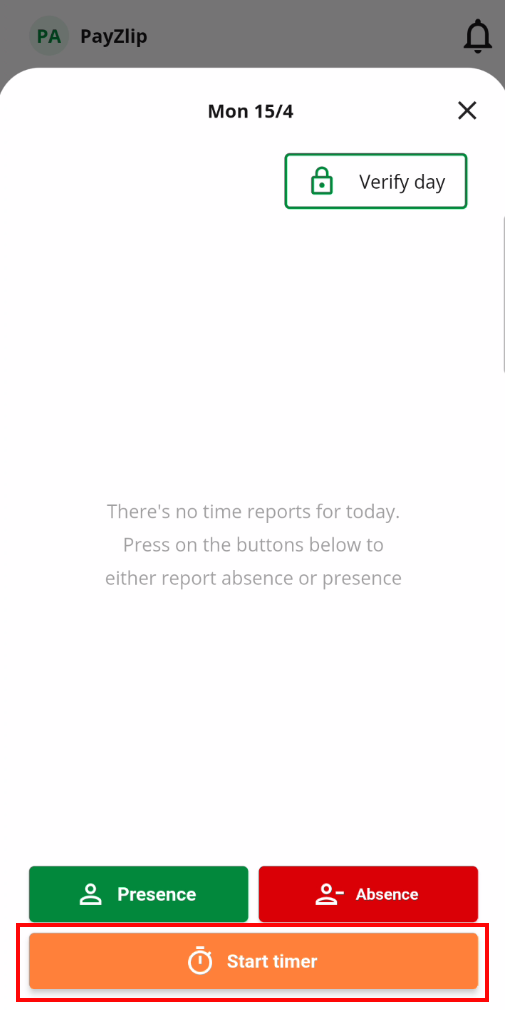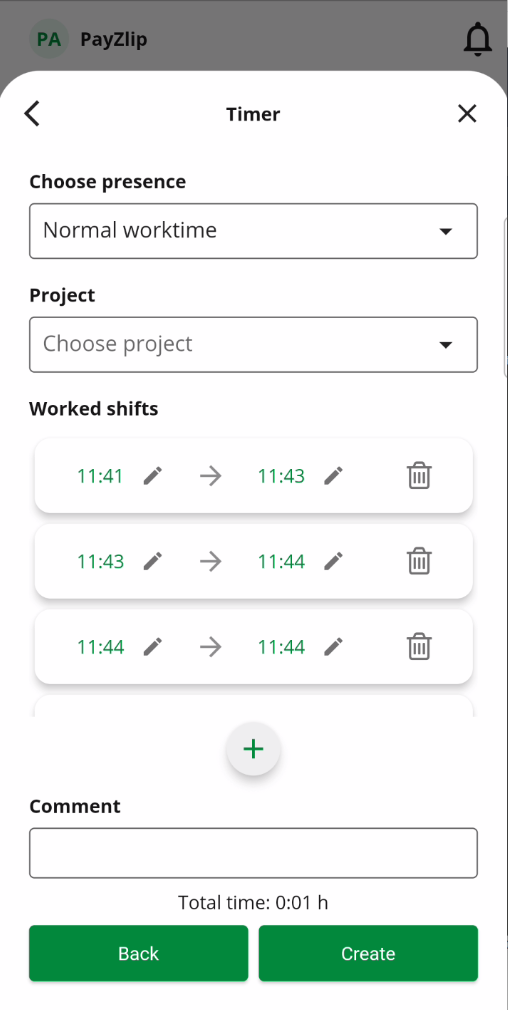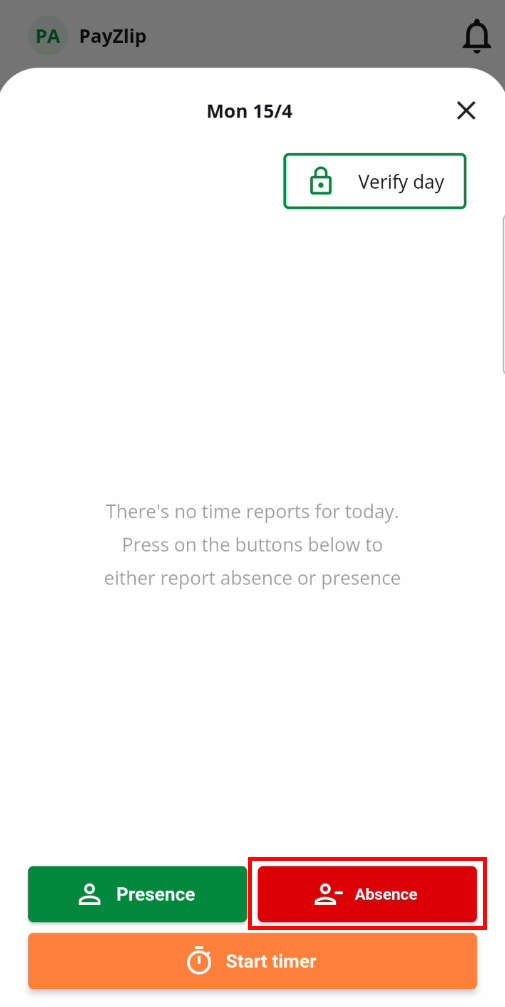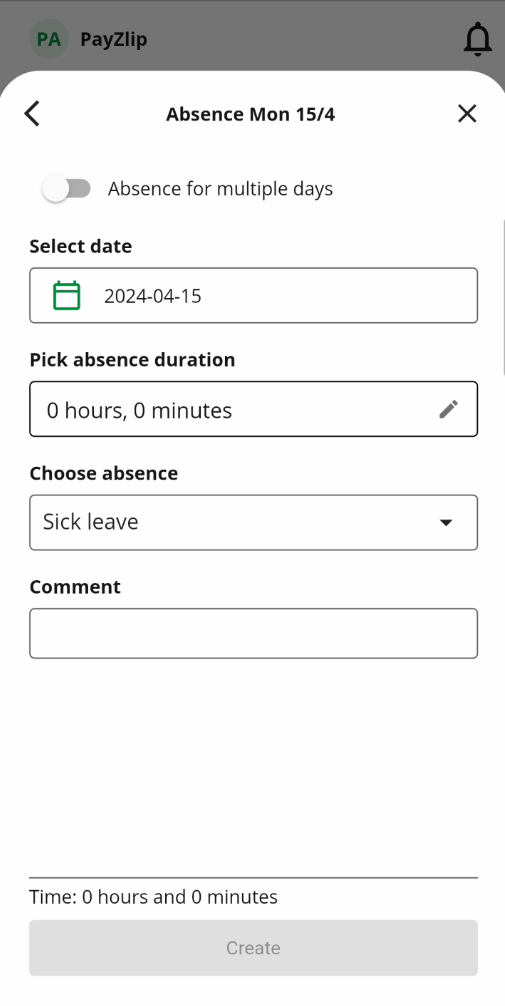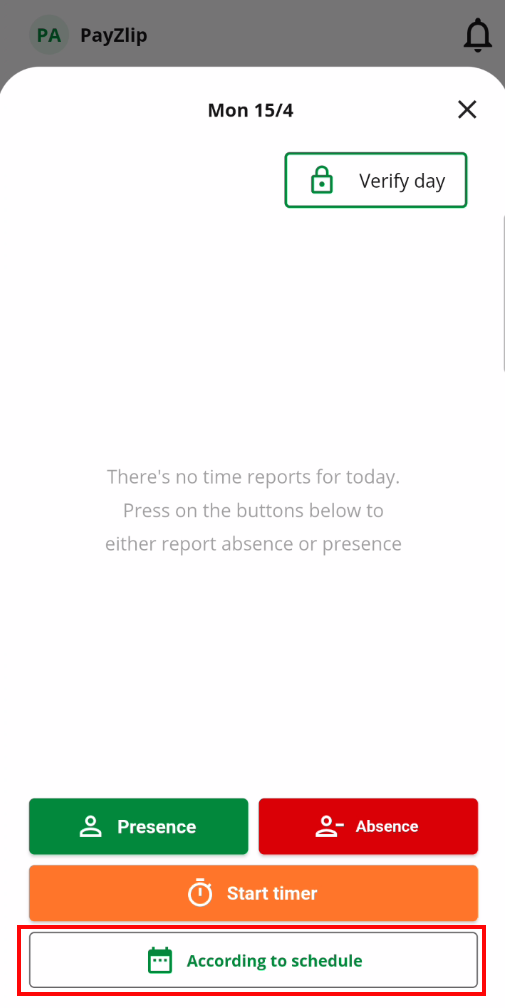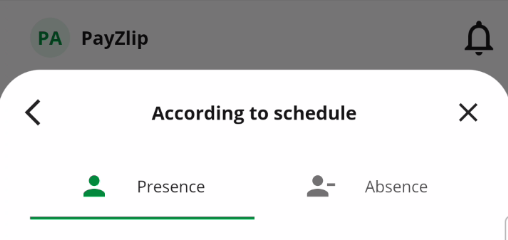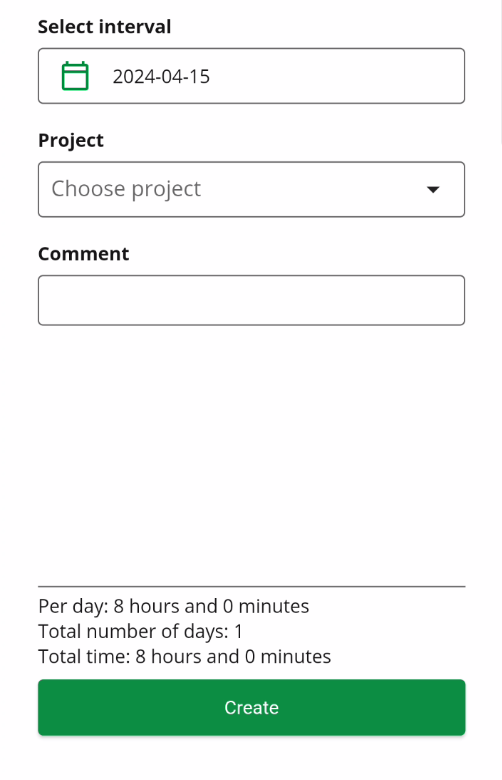Att lägga till en tid-/frånvarorapport
1. Skapa en närvarorapport
När du ska skapa en närvarorapport har du två alternativ. Du kan antingen svepa uppåt från den orangea knappen längst ner i appen eller välja fliken "tid" för att komma åt kalendervyn och välja dagen som du vill skicka in en rapport för.
Välj sedan "Närvaro" knappen.
I de två översta alternativen kan du välja om du vill rapportera för en enskild dag eller flera dagar. Välj "flera dagar" om det behövs och fortsätt sedan att välja den eller de dagar du vill rapportera för.
Välj därefter en start- och sluttid. Du kan även lägga till en paus i din närvarorapport.
Slutligen, välj vilken typ av närvarorapport du vill inkludera. "Normal arbetstid" är standardalternativet för att rapportera arbetstid. Du kan också lägga till ett projekt i din tidsrapport eller inkludera en kommentar. Om du inte ser några projekt, vänligen kontakta din administratör.
2. Använda "timer" för att spåra din arbetstid
Om du föredrar att spåra din tid medan du arbetar kan du använda "Timer"-funktionen i din app. Svep helt enkelt uppifrån eller välj en dag i kalendern att rapportera på och tryck på "Starta timer".
Timern kommer att fortsätta att köra i bakgrunden även om du stänger appen och låser din telefon.
Om du behöver pausa timern tillfälligt, tryck på "paus" knappen och sedan "starta" igen när du vill återuppta tidsspårningen. När du är redo att avsluta tidsrapporten, tryck på "paus" knappen och sedan "rapportera".
Välj vilken typ av närvaro du vill rapportera under "välj närvaro" och lägg till ett projekt eller en kommentar om det behövs. Du kan manuellt justera din spårade tid genom att välja pennsymbolen bredvid tiderna.
När allt är korrekt, tryck på "skapa".
3. Lägga till en frånvarorapport
För att skicka in en frånvarorapport kan du antingen svepa upp från den orangea knappen längst ned i appen eller välja fliken "tid" för att komma åt kalendervyn och välja den dag du vill rapportera för. Välj sedan fliken "frånvaro".
Om du vill rapportera frånvaro för flera dagar, välj alternativet "frånvaro för flera dagar" högst upp i menyn.
Fortsätt genom att välja längden på din frånvaro (om det är en hel arbetsdag, använd åtta timmar), typ av frånvaro och lägg till en kommentar om det är nödvändigt."
4. Rapportera enligt schema
Observera: Detta alternativ måste aktiveras av din administratör innan det visas som ett alternativ i din app.
För att rapportera dina schemalagda timmar har du två alternativ. Du kan antingen svepa uppifrån från den orangea knappen på nedre delen av appen eller välja fliken "tid" för att gå till kalendervyn och välja den dag du vill rapportera för. Välj sedan fliken "enligt schema".
Välj om du vill rapportera närvaro eller frånvaro högst upp.
Välj sedan ett tidsintervall (en dag eller flera dagar) och lägg till ett projekt eller en kommentar om det behövs.
Du kan inkludera helger i ditt tidsintervall. Systemet kommer endast att lägga till rapporter för dagar som är markerade som arbetsdagar i ditt schema.
När du är klar, tryck på "skapa" för att avsluta din rapportering.